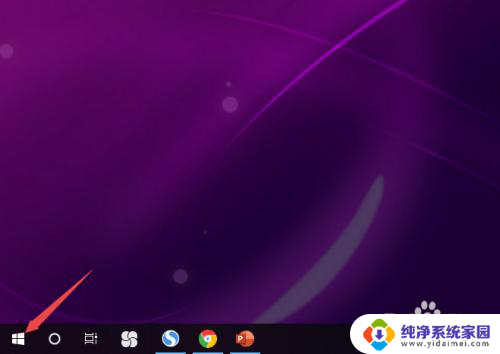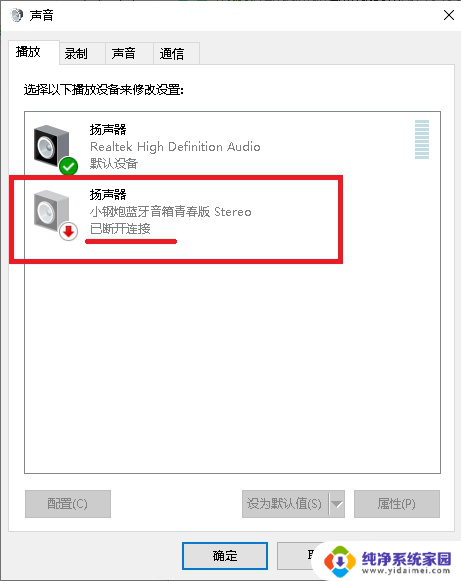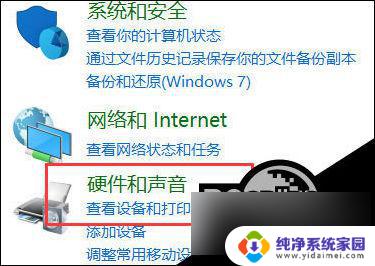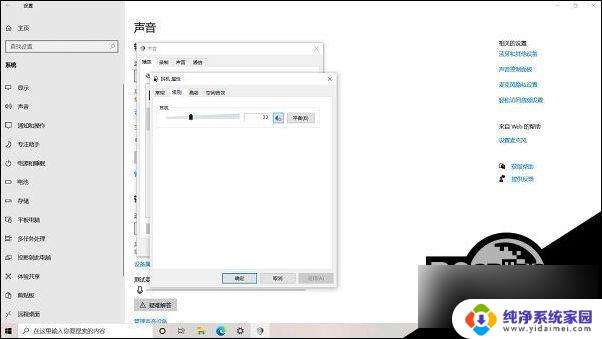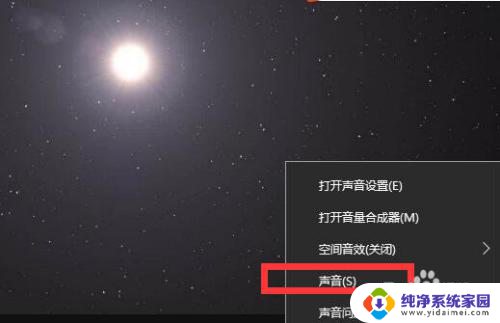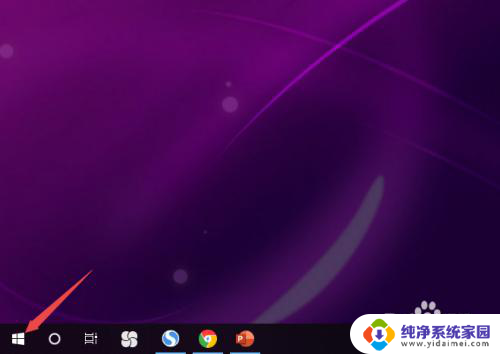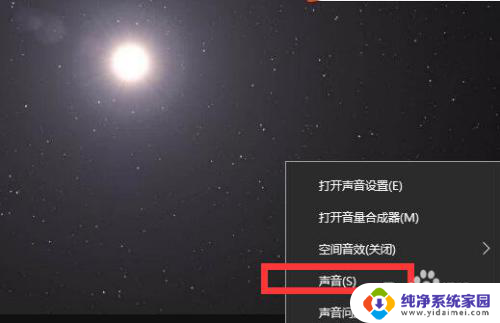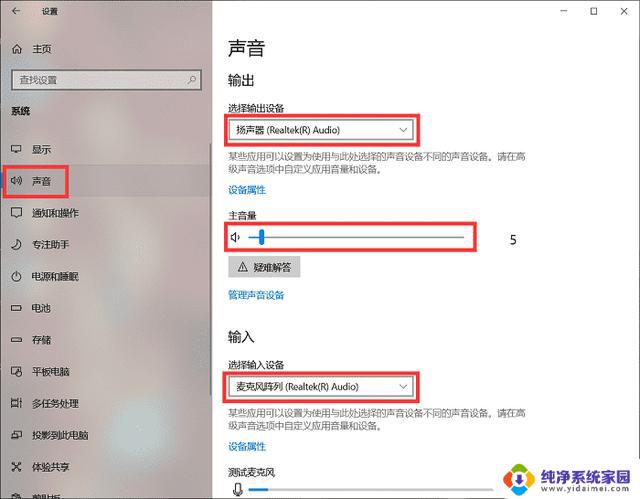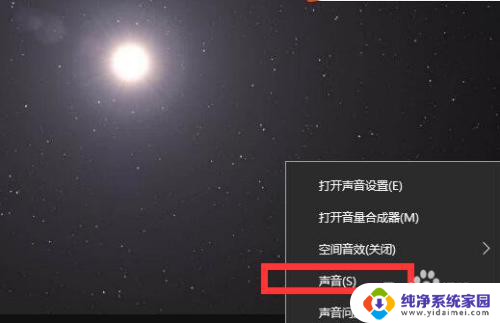win10电脑外放没有声音怎么解决 Win10系统电脑耳机无声音问题解决方法
Win10系统是目前最流行的操作系统之一,然而在使用过程中,有时候会遇到一些问题,比如电脑外放没有声音或者耳机无声音的情况,这种情况可能会给用户带来困扰,影响正常的使用体验。针对这些问题,我们可以通过一些简单的方法来解决,让电脑重新恢复正常的音频输出。接下来就让我们一起来了解一下Win10系统电脑外放没有声音和耳机无声音的解决方法吧。
具体步骤:

1.
检查音量设置:
首先确保音量设置没有被静音或调低。右键单击任务栏上的音量图标,然后选择“打开音量控制器”。确保音量设置不是静音状态,并将音量设置到合适的水平。
2.
检查默认音频设备:
可能是因为存在多个音频输出设备,如耳机、外置扬声器等。确保您所连接的耳机是默认的音频输出设备。在“控制面板”中选择“声音”,然后在“播放”选项卡中找到耳机并设置为默认设备。
3.
检查耳机插头连接:
有时候插头可能没有插好。试着重新插一下耳机插头确保它已经插好。
4.
更新音频驱动程序:
如果以上步骤没有解决问题,那么可能需要更新音频驱动程序。打开“设备管理器”,展开“音频输入和输出”选项。右键单击耳机设备,选择“更新驱动程序”。
5.
检查其他应用程序:如果在使用应用程序时没有声音,可能是因为应用程序的音频设置已被禁用或调低。打开应用程序的设置或选项,查找有关音频设置的选项并确保它们被正确设置。
以上是解决Win10电脑外放没有声音的全部内容,如有需要,用户可以按照小编的步骤进行操作,希望能对大家有所帮助。